vscode通过git深度集成和可视化合并编辑器高效处理版本冲突。1. 冲突文件在资源管理器和源代码管理视图中以图标或“合并冲突”分类明确标识;2. 打开冲突文件后,系统用分栏视图展示当前更改、传入更改和结果区域,并提供接受当前、传入、两者或比较的选项;3. 可在结果区手动编辑融合代码,保存后自动标记为已解决并暂存;4. 最后提交合并完成流程。建议逐块处理、理解上下文、边解边测,避免盲目接受或拖延。
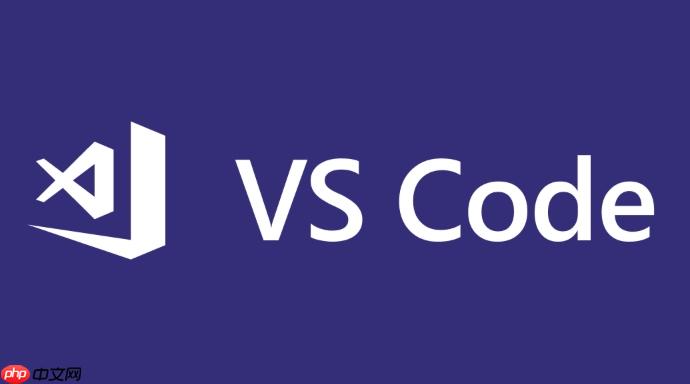
VSCode在处理版本控制冲突时,提供了一套直观且高效的工具,让你能够清晰地识别、对比并解决文件中的冲突。核心在于其与Git的深度集成,以及内置的合并编辑器,这些功能将冲突的解决过程可视化,大大降低了操作的复杂性。
解决方案
当你在使用VSCode进行版本控制(通常是Git)时遇到合并冲突,VSCode会自动检测到这些冲突,并在界面上给出明确的指示。解决冲突的过程通常涉及以下几个步骤:
- 识别冲突文件: 在资源管理器(Explorer)视图中,冲突文件旁边会有一个特殊的图标(通常是“C”或一个冲突符号)。在源代码管理(Source Control)视图中,这些文件会被列在“合并冲突”(Merge Conflicts)部分。
- 打开冲突文件: 点击冲突文件,VSCode会自动打开它,并在代码中用特殊的标记(
<<<<<<<
,
=======
,
>>>>>>>
)高亮显示冲突区域。
- 使用合并编辑器: 最推荐的方式是使用VSCode的内置合并编辑器。当你打开一个冲突文件时,VSode通常会在文件顶部提供一个提示,让你“解决冲突”(Resolve Conflicts)。点击这个按钮,或者右键点击冲突文件选择“解决合并冲突”,VSCode就会启动合并编辑器。
- 解决冲突: 合并编辑器通常会以三栏或四栏视图呈现:
- 左侧(Current Changes): 显示你当前分支的修改。
- 右侧(Incoming Changes): 显示你正在合并的(或拉取的)分支的修改。
- 底部或中间(Result): 这是你最终的合并结果,你可以直接在这里编辑。
- 在每个冲突块的上方,编辑器会提供按钮让你选择“接受当前更改”(Accept Current Change)、“接受传入更改”(Accept Incoming Change)、“接受两者”(Accept Both Changes)或者“比较更改”(Compare Changes)。
- 手动编辑: 对于更复杂的冲突,你可能需要手动在结果面板中编辑代码,将两个版本的修改融合在一起,甚至编写全新的代码来解决问题。
- 标记为已解决: 解决完所有冲突后,保存文件。VSCode会自动移除冲突标记。在源代码管理视图中,冲突文件会从“合并冲突”部分移到“已暂存更改”(Staged Changes)部分。
- 提交合并: 将所有已解决的文件暂存(如果VSCode没有自动帮你暂存),然后提交合并。提交消息通常会自动填充为“Merge branch ‘your-branch-name’ into ‘target-branch-name’”,你可以根据需要进行修改。
VSCode中如何快速识别哪些文件存在版本冲突?
在日常开发中,快速定位冲突文件是解决问题的第一步。VSCode在这方面做得相当出色,它通过多种视觉线索和功能入口,让开发者能够一目了然地识别出需要处理的冲突。
最直接的信号来自资源管理器(Explorer)视图。当你的项目目录中存在合并冲突时,受影响的文件名旁边通常会显示一个特殊的图标,比如一个红色的“C”字,或者一个感叹号,有时是一个两个箭头交叉的符号,这取决于你的VSCode主题和Git扩展配置。这个小小的标记,就像一个醒目的警告牌,告诉我这个文件需要我的关注。
另一个关键的识别点是源代码管理(Source Control)视图。点击左侧边栏的Git图标,你会看到当前版本控制状态的概览。如果存在冲突,VSCode会将这些文件明确地归类到“合并冲突”(Merge Conflicts)这一栏下。我个人觉得这个视图非常有用,因为它不仅仅列出了冲突文件,还提供了一个集中的管理界面,让我可以点击文件名直接进入合并编辑器,或者选择其他Git操作。
此外,状态栏(VSCode窗口底部)有时也会提供线索。在合并过程中,状态栏可能会显示“Merging”字样,并且在检测到冲突时,可能会提示“Conflicts detected”。虽然不如前两者具体到文件,但它是一个全局性的提醒,让我知道当前正处于一个需要解决冲突的状态。
有时候,我也会习惯性地在集成终端中运行
git status
命令。虽然VSCode的图形界面已经很强大,但
git status
的纯文本输出,尤其是那些标记为
U
(Unmerged)的文件,总能给我一种最原始、最直接的确认感。它能清晰地告诉我哪些文件是未合并的,并且通常会给出一些关于冲突类型(例如,both modified)的额外信息,这对于理解冲突的深层原因很有帮助。这些不同的识别方式,共同构筑了一个多层次的冲突提醒系统,确保我不会遗漏任何一个需要处理的冲突文件。
VSCode的内置合并编辑器(Merge Editor)如何高效解决冲突?
VSCode的内置合并编辑器是解决Git冲突的核心工具,它的设计理念就是将复杂的三方合并过程可视化,从而极大地提升解决冲突的效率和准确性。我个人对它的使用体验非常满意,它让我从手动编辑
<<<<<<<
这些标记的“原始”时代解放了出来。
当你点击一个冲突文件,并选择“解决合并冲突”时,合并编辑器就会以一个分栏布局展现在你面前。通常,它会显示三个主要的区域:
- 左侧是“Current Change”(当前更改):这代表了你当前分支(比如
main
或
develop
)上对该文件的修改。
- 右侧是“Incoming Change”(传入更改):这代表了你正在合并的那个分支(比如一个特性分支)上对该文件的修改。
- 底部(或者中间)是“Result”(结果):这是最终合并后的文件内容,也是你可以直接编辑的区域。
在每个冲突块的上方,合并编辑器会提供几个直观的按钮,这是它高效的关键所在:
- “Accept Current Change”:如果你认为当前分支的修改是正确的,并且希望忽略传入分支的修改,就点击这个。
- “Accept Incoming Change”:反之,如果你认为传入分支的修改是正确的,就点击这个。
- “Accept Both Changes”:当两个分支的修改都需要保留时,比如一个分支添加了新行,另一个分支在不同位置也添加了新行,或者需要在现有代码中融合两者的逻辑,就可以选择这个。它会把两边的修改都合并到结果中。
- “Compare Changes”:这个选项非常有用,它能让你并排比较当前更改和传入更改,从而更细致地理解两者的差异。
我发现最实用的地方在于,你可以在“Result”区域直接进行手动编辑。这意味着你不仅仅局限于“接受”或“拒绝”某个完整的代码块,而是可以根据实际需求,将两边的代码片段进行组合,甚至编写全新的代码来完美地解决冲突。比如,两个分支都修改了同一个函数,但修改的侧重点不同,我可能需要将两者的逻辑巧妙地融合,这时手动编辑就不可或缺了。
此外,编辑器还会在每个冲突块之间提供导航箭头,你可以快速地在不同的冲突区域之间跳转,确保不会遗漏任何一个需要处理的地方。当所有冲突都解决完毕,并且你在“Result”区域对最终的代码感到满意后,保存文件,VSCode会自动将该文件标记为已解决,并将其添加到暂存区。这种可视化、交互式的解决方式,极大地降低了出错的概率,并提升了解决冲突的速度。
解决VSCode版本冲突时有哪些常见误区和最佳实践?
解决版本冲突,虽然VSCode提供了强大的工具,但仍然是一个需要细心和策略的过程。我见过不少开发者,包括我自己,在处理冲突时踩过一些坑,也总结了一些经验。
常见误区:
- 盲目接受更改: 这是最常见的误区。为了图快,很多时候会不加思索地选择“接受当前更改”或“接受传入更改”。这种做法往往会导致代码逻辑缺失,引入新的bug,甚至覆盖掉重要的功能。冲突的本质是不同分支对同一块代码的不同理解或修改,简单地“二选一”很少是最佳方案。
- 不理解冲突的上下文: 仅仅盯着冲突标记内的几行代码,而不去理解这些修改背后的业务逻辑或功能意图,是很难做出正确判断的。有时冲突的代码看起来相似,但其目的可能截然不同。
- 忘记提交已解决的合并: 成功解决了所有文件中的冲突,保存了文件,但却忘记了
git add
和
git commit
。这样,合并状态实际上并没有完成,下次操作时可能还会遇到同样的冲突。
- 在解决冲突时引入新的问题: 在手动编辑结果时,可能会不小心删除其他不冲突的代码,或者引入语法错误、逻辑错误。这通常发生在对代码库不熟悉或者注意力不集中的时候。
- 拖延解决冲突: 冲突越早解决越好。如果一个分支长时间不合并,累积的冲突会越来越多,解决起来也越发困难和耗时。
最佳实践:
- 理解冲突的来龙去脉: 在动手解决之前,花点时间理解为什么会发生冲突。可以使用
git log --merge
查看合并历史,或者使用
git diff <branch1> <branch2>
来比较两个分支的差异。如果可能,和提交了冲突代码的同事沟通,了解他们的修改意图。我个人经常会用
git blame
来查看冲突行是谁修改的,这有助于我找到对应的负责人进行沟通。
- 逐个冲突块细致处理: 不要急于求成。利用VSCode合并编辑器提供的“Accept Current/Incoming/Both”选项,但更重要的是,在“Result”区域进行细致的手动编辑和融合。对于复杂的冲突,通常需要融合两边的逻辑,而不是简单地选择一个。
- 边解决边测试(如果可行): 对于可以快速编译或运行的项目,在解决完一个文件的冲突后,尝试编译或运行一下相关的测试,确保没有引入新的问题。这能帮助你及时发现并纠正错误。
- 保持提交信息清晰: 在提交合并时,使用清晰明了的提交信息,说明你解决了哪些冲突,以及最终的解决方案是什么。这对于未来的代码审查和问题追溯非常有帮助。
- 保持分支最新: 频繁地从主分支拉取最新代码到你的特性分支,可以有效减少冲突的发生频率和复杂度。小步快跑,小范围冲突比大范围冲突更容易解决。
- 利用外部工具辅助: 虽然VSCode的合并编辑器很强大,但对于某些极端复杂的冲突,有时结合命令行工具如
git mergetool
(配置一个外部的差异合并工具,比如Beyond Compare)可能会提供不同的视角和更强大的功能。不过,对于大多数情况,VSCode已经足够。
记住,解决冲突不仅仅是技术操作,更是一种沟通和权衡。它要求你理解代码库的整体结构,预判修改可能带来的影响,并最终找到一个既能满足各方需求又保持代码整洁的解决方案。



















